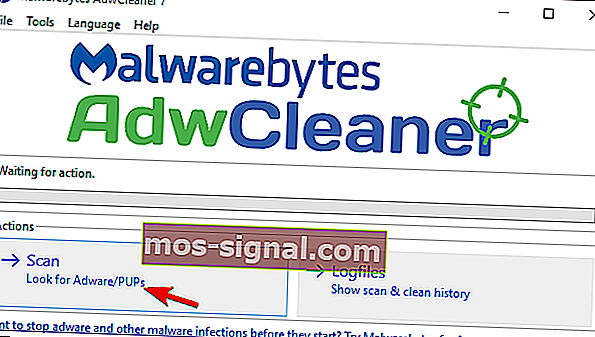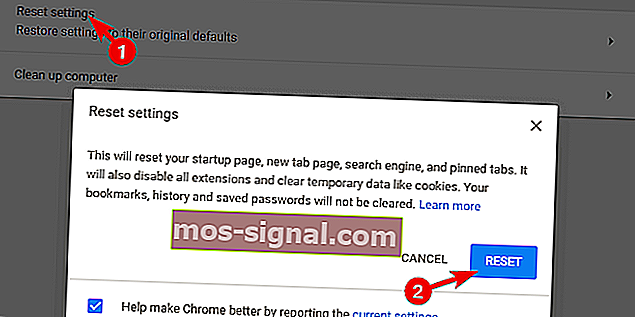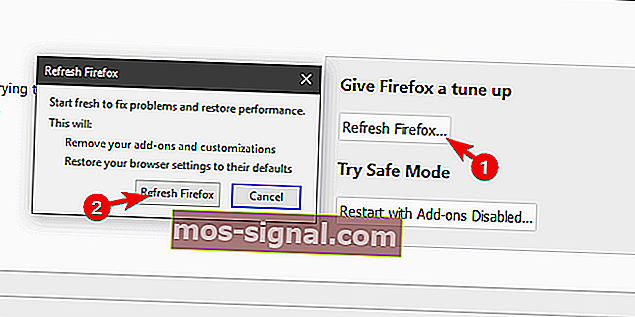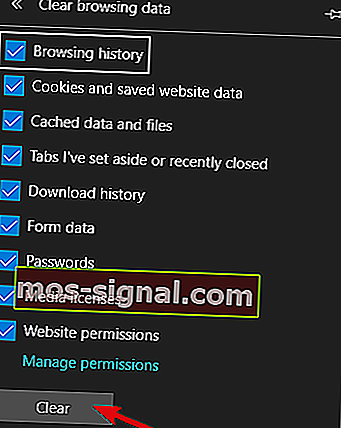Cum să scapi de bara de căutare din partea de sus a ecranului [Chrome]
- Programele malware nu sunt întotdeauna monstrul înfricoșător care îți blochează computerul și îți fură informațiile bancare.
- Poate fi la fel de inofensiv ca adware-ul care se ascunde în bara de căutare a ecranului - dar totuși, este o idee bună să îl eliminați și iată cum să faceți acest lucru.
- Consultați mai multe soluții utile pentru a detecta și dezinstala cu ușurință bare de instrumente nedorite care pot conține programe malware în Recenzia noastră: Instrumente de eliminare a barei de instrumente pentru browser.
- Explorează și Ghidurile noastre de eliminare pentru mai multe sfaturi și trucuri pentru a elimina articolele nedorite.

Când cineva menționează malware, primul lucru care ne trece prin minte este virusul troian și viruși asemănători și rău intenționați.
Cu toate acestea, cele mai frecvente probleme nu sunt la fel de periculoase. Pentru a spune clar, sunt doar enervante. Să luăm ca exemplu adware-urile sau browserele.
În ultimii câțiva ani, mulți utilizatori s-au lovit de o bară de instrumente mereu sus, care este blocată în partea de sus a fundalului desktopului.
Acesta este un eveniment destul de iritant și poate, în cel mai rău caz, să conducă la probleme mai amenințătoare. Prin urmare, vă sugerăm să îl eliminați imediat. Pentru mijloacele de eliminare a barei de instrumente, verificați pașii pe care i-am furnizat mai jos.
Cum pot scăpa de bara de căutare din partea de sus a ecranului Windows 10?
- Dezinstalați programul
- Căutați malware
- Browsere curate
1. Dezinstalați programul
Există două lucruri pe care trebuie să le subliniem înainte de a trece la etapele de rezolvare. Cum ai luat această supărare asupra ta și care este scopul ei?
Probabil l-ați obținut de la instalatorul terță parte. Acesta vine cu o varietate de aplicații și este rău intenționat, în sensul că vă deturnează sistemul.
Scopul principal este să vă modificați motorul de căutare implicit și să vă bombardați cu reclame în acest proces. Astfel, aceste bare de instrumente și bare de căutare sunt în principal adware. Pe de altă parte, există o mulțime de posibilități cu privire la ceea ce pot realiza dacă sunt lăsați singuri.
Din acest motiv, să facem primul pas și să-l eliminăm din sistemul dvs. Chiar dacă vine cu alte aplicații, majoritatea barelor de căutare cu deturnare sunt programe separate. Dezvoltatorul răutăcios împiedică procesul de instalare să fie văzut în GUI, atât.
Aceasta înseamnă că ar trebui să puteți localiza și dezinstala această bară de instrumente din panoul de control. La fel ca orice altă aplicație.
Vă recomandăm cu tărie să utilizați un program de dezinstalare terță parte pentru a curăța toate fișierele rămase după eliminare.
Rulați Revo Uninstaller

Dacă sunteți în căutarea unui instrument de eliminare terță parte, ați putea la fel de bine să alegeți cele mai bune soluții din această nișă, Revo Uninstaller.
Când vine vorba de eliminarea software-urilor care nu mai sunt necesare - inclusiv a resturilor încăpățânate decât tind să rămână în urmă și să genereze dezordine - Rovo este cel mai bun pariu.
De asemenea, vă veți bucura de câteva avantaje suplimentare, cum ar fi utilitarele de curățare, alegând să rulați acest instrument, plus că se ocupă de procesul de dezinstalare de la un capăt la altul.
Cea mai bună parte este că există o caracteristică generoasă de garantare a rambursării banilor de 60 de zile, așa că veți avea suficient timp să vă convingeți de utilitatea sa fără riscuri.
Să ne uităm rapid la caracteristicile sale cheie :
- Dezinstalați în siguranță toate aplicațiile fără a lăsa resturi (scanare extinsă pentru resturi)
- Funcții de dezinstalare rapidă / multiplă și dezinstalare forțată
- 8 instrumente bonus de curățare incluse
- Manager extensii browser pentru a elimina în siguranță extensiile dubioase
- Monitorizarea sistemului în timp real
- Garanție de restituire a banilor de 60 de zile

Revo Uninstaller
Eliminați resturile încăpățânate de software și curățați-vă sistemul cu acest puternic instrument multifuncțional! 24,95 USD Vizitați site-ul web2. Scanare pentru malware (Malwarebytes inclus)
După ce eliminați bara de instrumente dăunătoare, ar trebui să scanați dacă există malware. Nimeni nu poate fi sigur ce altceva vine cu bara de instrumente la instalare.
Și există diferite moduri în care aceste bare de instrumente și alte programe malware pentru pirat pot afecta performanța. Chiar dacă sunt dezinstalate. Una dintre cele mai frecvente este integrarea cu browserele dvs.
De obicei, abordează doar browserul implicit, dar au existat cazuri în care a afectat fiecare browser disponibil.
Consultați aceste cele mai bune instrumente de eliminare PUP de utilizat în 2020 pentru a menține bloatware-ul la distanță!
Aceste PUP-uri (programe potențial nedorite) sunt destul de frecvente în zilele noastre și sunt evitate frecvent de antivirus. Din acest motiv, vă recomandăm să utilizați instrumentul specializat furnizat de Malwarebytes.
Acest lucru, desigur, nu înseamnă că nu ar trebui să efectuați o scanare a sistemului fie cu Windows Defender, fie cu soluția terță parte la alegere. În acest fel, veți acoperi orice posibilitate de prezență a malware-ului.
Urmați acești pași pentru a rula o scanare profundă și pentru a utiliza Malwarebytes AdwCleaner pe computer:
- Descărcați Malwarebytes AdwCleaner .
- Rulați instrumentul și faceți clic pe Scanare .
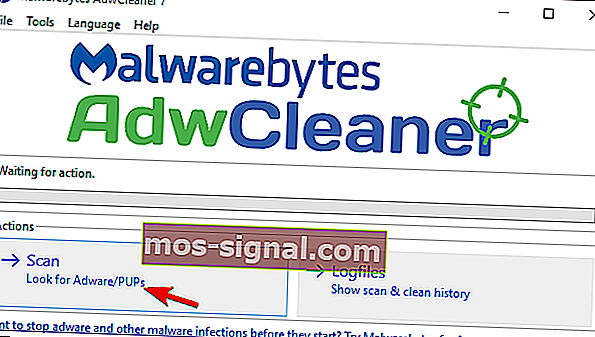
- Faceți clic pe Curățare .
- Așteptați până când curățați sistemul și închideți-l.
⇒ Descărcați Malwarebytes 3.0 (încercare inclusă) pentru protecție îmbunătățită
3. Curățați browserele
În cele din urmă, dacă bara de instrumente este prezentă în interfața de utilizare a browserului și nu a fost eliminată nici de antivirus, nici de AdwCleaner , vă sugerăm să goliți browserul. Da
Puteți acoperi fiecare opțiune în mod individual (verificați extensiile, resetați pagina de pornire etc.), dar vă recomandăm să resetați browserul la valorile din fabrică.
Fiecare browser are această opțiune și este destul de simplu să o utilizați. De asemenea, nu trebuie să vă faceți griji cu privire la marcajele sau fișierele salvate, deoarece acestea vor rămâne intacte.
Confidențialitatea este o mare problemă - vedeți cum să începeți sesiuni de navigare privată în browserul dvs.!
Iată cum să resetați setările browserului pe cele mai importante 3 browsere:
Google Chrome
- Faceți clic pe meniul cu 3 puncte și deschideți Setări .
- Extindeți setările avansate .
- Derulați până jos și faceți clic pe Resetare setări .
- Faceți clic pe Resetare .
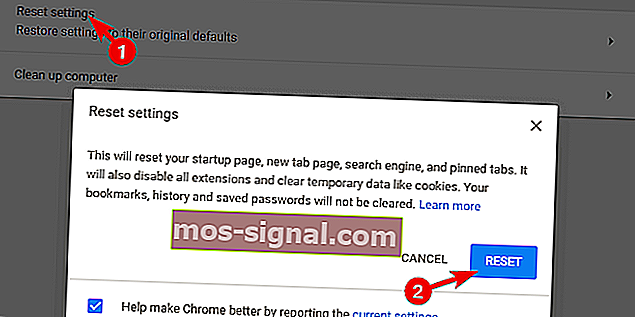
Mozilla Firefox
- Deschideți meniul hamburger și faceți clic pe Ajutor .
- Alegeți Informații de depanare .
- Faceți clic pe butonul Reîmprospătare Firefox .
- Faceți clic pe Reîmprospătare .
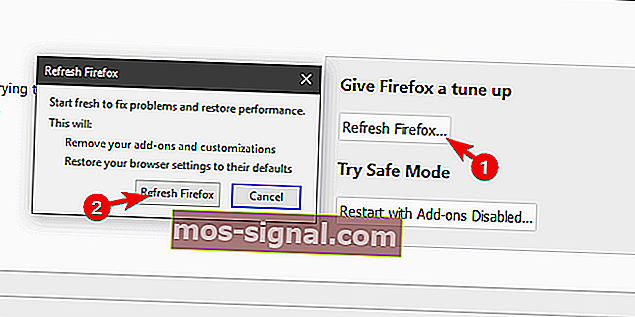
Microsoft Edge
- Apăsați pe Ctrl + Shift + Ștergeți .
- Bifați toate casetele și faceți clic pe Ștergeți .
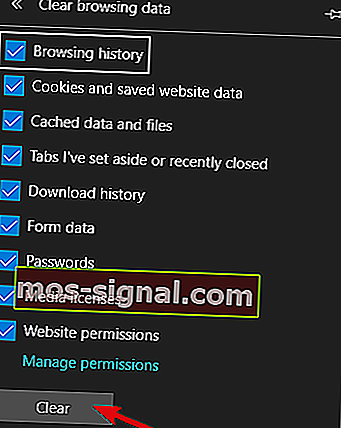
- Reporniți Edge .
Asta ar trebui să o facă. Dacă ați urmat pașii menționați anterior (în ordinea în care sunt prezentați), bara de instrumente din partea de sus a ecranului ar trebui să fie definitiv eliminată.
Nu uitați să împărtășiți întrebările sau sugestiile dvs. în secțiunea de comentarii de mai jos. Am fi bucuroși să aflăm de la dvs.
Nota editorului: Această postare a fost publicată inițial în mai 2018 și a fost reînnoită și actualizată în iulie 2020 pentru prospețime, acuratețe și exhaustivitate.